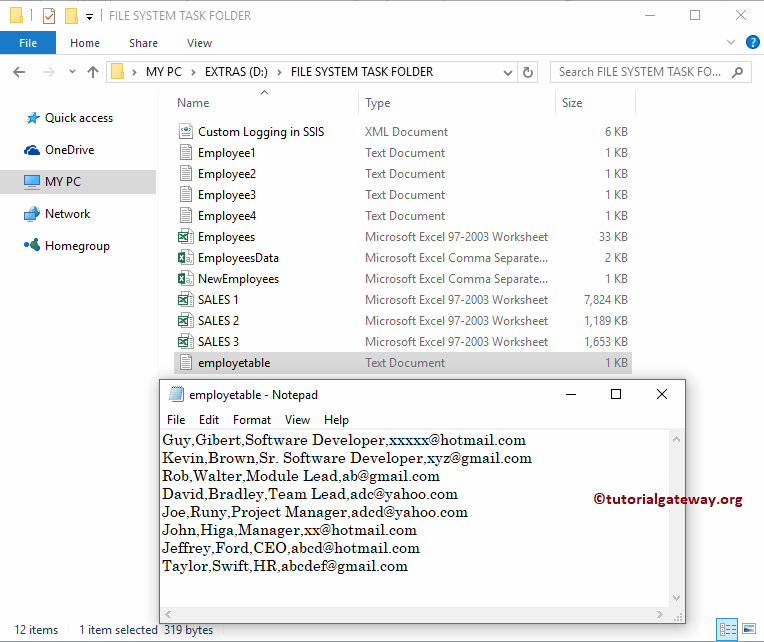在本文中,我们将通过一个示例向您展示如何在 Informatica 中将 SQL Server 数据导出到平面文件。对于这个 Informatica 将 SQL Server 数据导出到平面文件的示例,我们将使用下面显示的数据(员工表)。
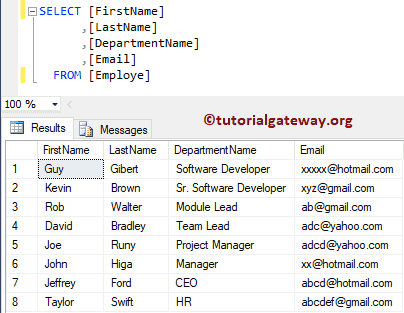
Informatica 中将 SQL Server 数据导出到平面文件
在开始配置 Informatica 以将数据从 SQL Server 导出到文本文件(或平面文件)之前。首先,通过提供您在安装服务器时指定的管理员控制台用户名和密码来连接到 Informatica 存储库服务。有关更多源和目标,请点击此处!
步骤 1:创建源定义以在 Informatica 中将数据从 SQL 导出到平面文件
请导航到源分析器来定义您的 Informatica 源。如前所述,我们将使用 SQL Server 数据库中的 Employee 表作为我们的源定义。因此,转到“源”菜单并选择“从数据库导入...”选项。
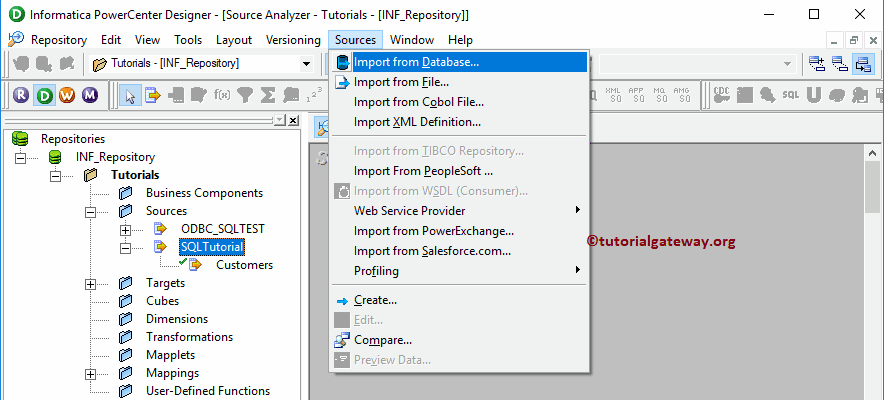
请选择将 Informatica 与 SQL 教程数据库连接的 ODBC 连接。要创建一个新的,请参考 ODBC 连接文章。
从下面的屏幕截图中,我们从 SQL 教程数据库中选择 Employee 表。
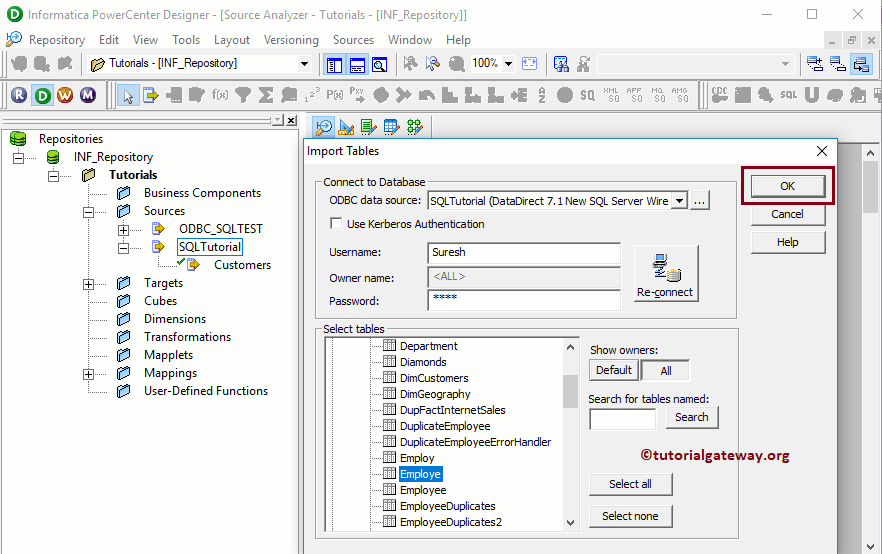
它将在源分析器下的工作区中添加表定义(列名和适当的数据类型)。请参考数据库源以了解源定义的创建。
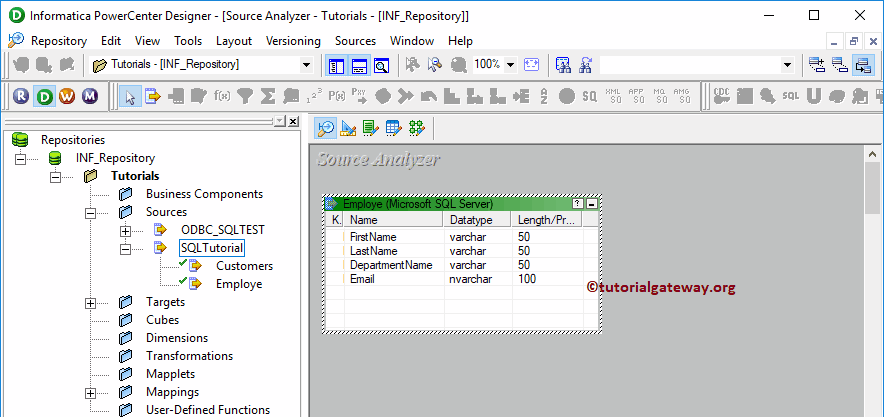
步骤 2:创建目标定义以在 Informatica 中将数据从 SQL 移动到文本文件
请导航到目标设计器来定义目标。在此 Informatica 将 SQL Server 数据导出到平面文件的示例中,我们的任务是创建一个文本文件目标。因此,转到“目标”菜单并选择“创建”选项。
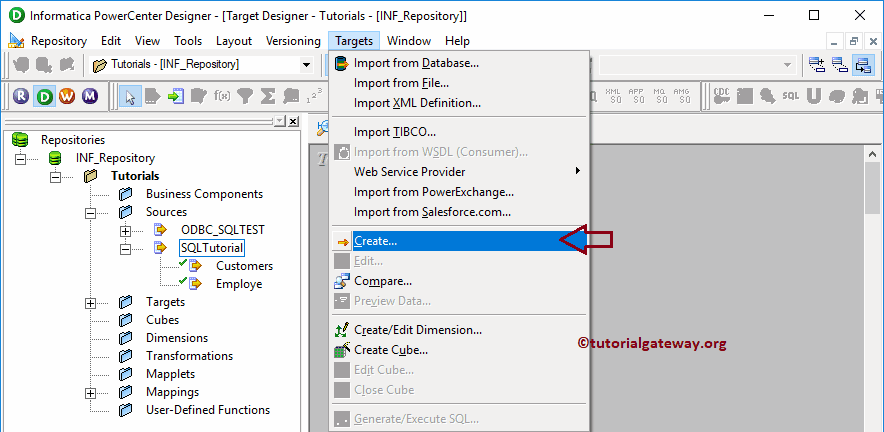
选择创建选项后,将显示一个名为“创建目标表”的新窗口。请为目标表提供一个唯一的名称,并将数据库类型选择为“平面文件”。
完成后,请单击“创建”按钮以在我们的 PowerCenter 目标设计器中创建一个新的空表。
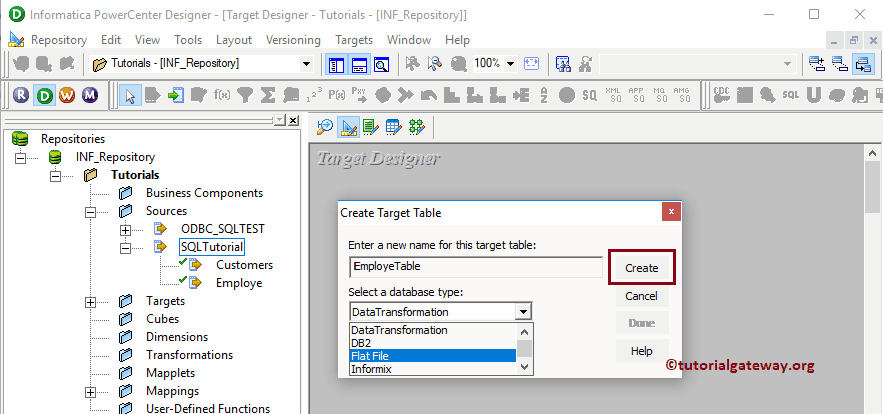
从下面的屏幕截图中,可以看到我们在目标设计器中成功创建了一个新的空表。
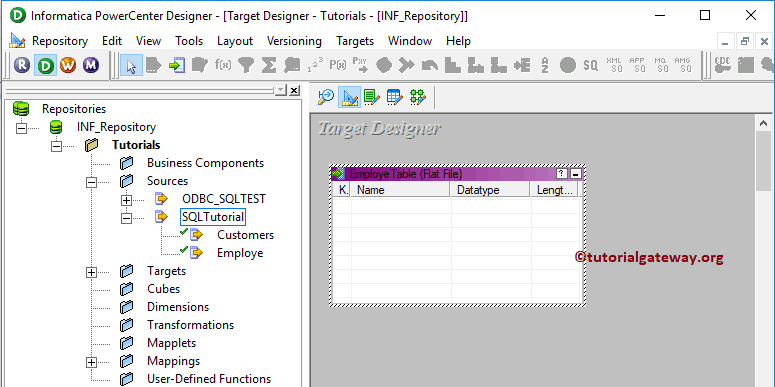
要添加新列,我们需要编辑表定义。可以通过右键单击表并从上下文菜单中选择“编辑...”选项来完成。选择“编辑...”选项后,将打开一个名为“编辑表”的新窗口。
默认情况下,平面文件列由逗号分隔。但是,您可以通过单击“高级”按钮来控制这一点。
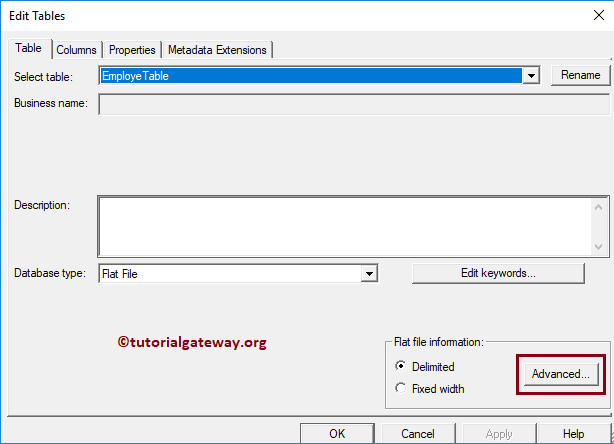
在这里,您可以更改列分隔符,并且可以为每个列值添加单引号或双引号。
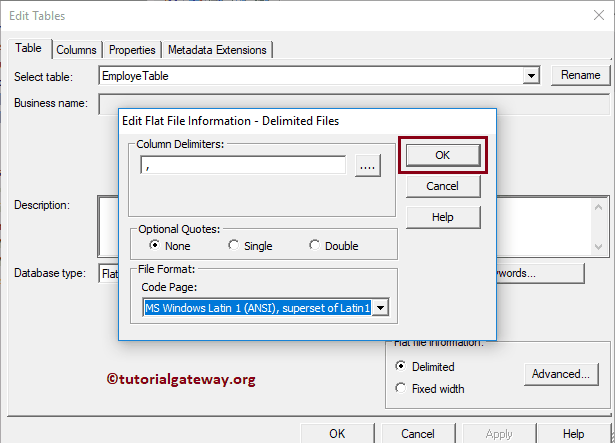
接下来,转到“列”选项卡以添加新列。请选择第一个按钮(剪刀符号之前)。它将打开一个空行以添加列名、数据类型、精度(如果需要)、小数位数(如果需要)。
如果它是主键,请将键类型更改为主键,并勾选“非空”选项(如果您的列不允许空值)。
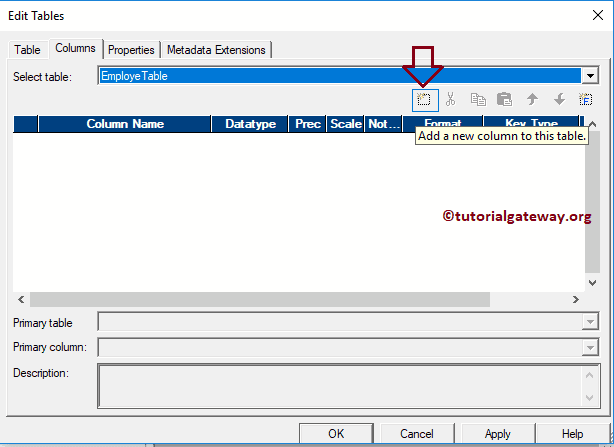
从下面的屏幕截图中,我们添加了四列。
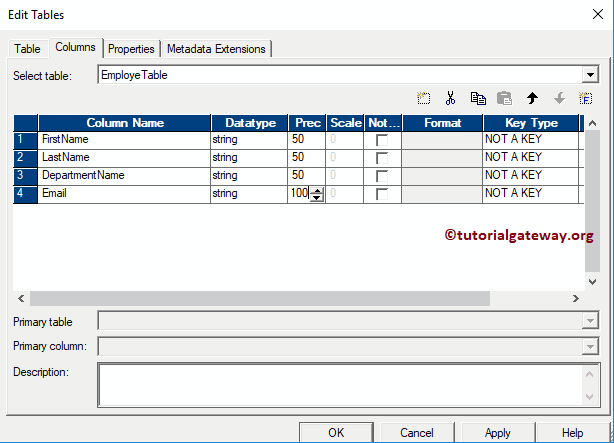
您可以使用“属性”选项卡来定义日期时间格式或更改默认格式。添加完所需列后,单击“确定”关闭“编辑表”窗口。
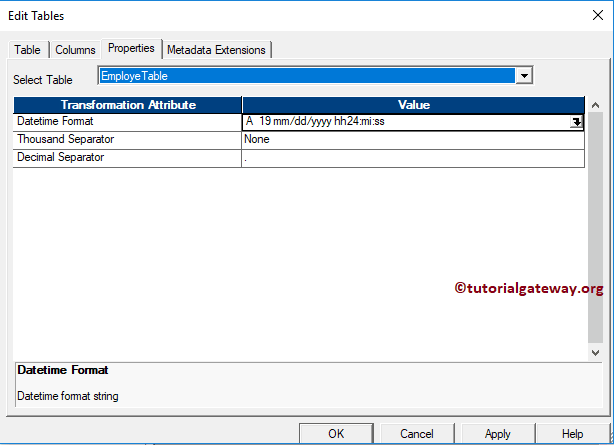
现在您可以看到目标表具有所需的列名。
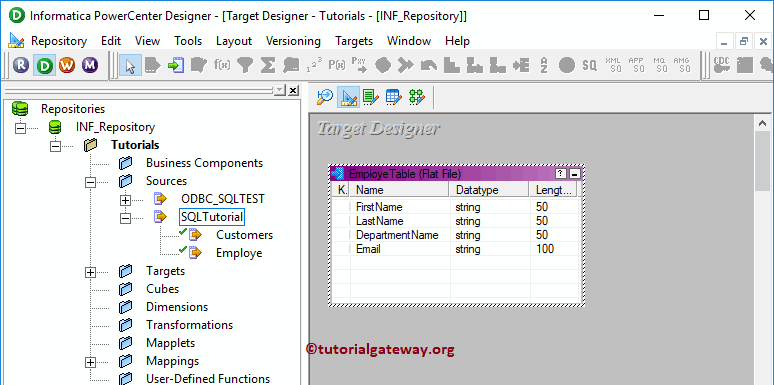
步骤 3:创建映射以在 Informatica 中将数据从 SQL 导出到平面文件
要创建新映射,请导航到菜单栏中的“映射”菜单,然后选择“创建...”选项。
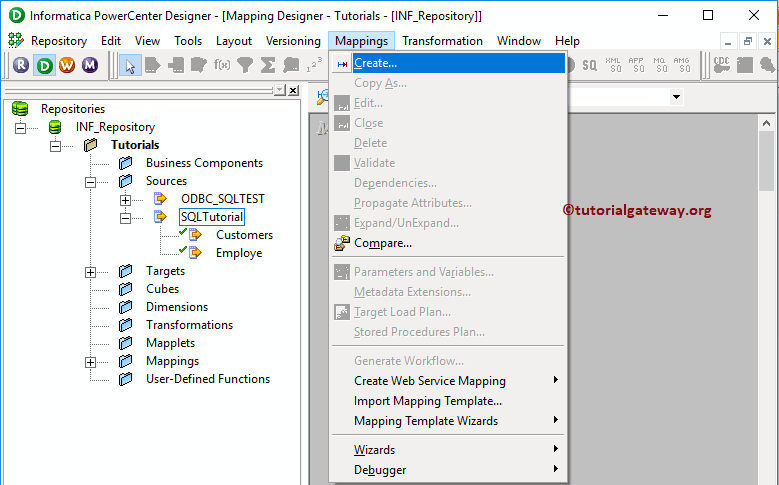
这将打开“映射名称”窗口,用于为此映射输入唯一名称。我将它命名为“m_export_sql_to_text”,然后单击“确定”按钮。
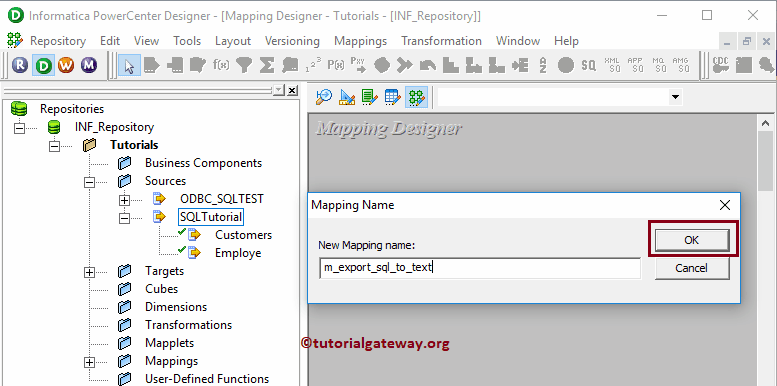
从“源”文件夹中将 Employee 源定义拖放到映射设计器。拖动源后,Power Center 设计器会自动为您创建源限定符转换。
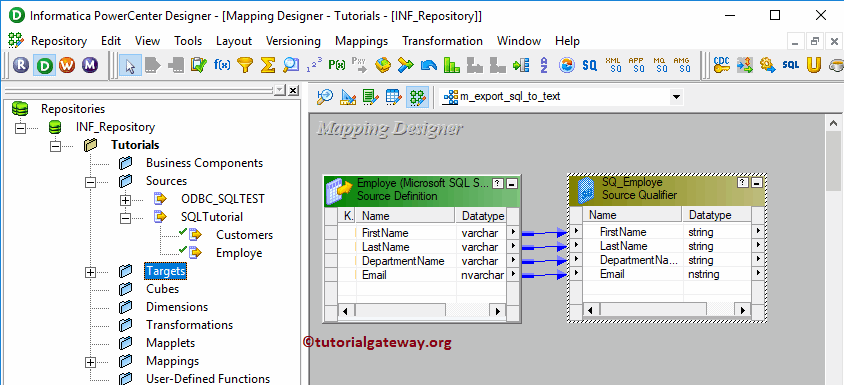
接下来,将目标定义从“目标”文件夹拖放到映射设计器。接下来,使用“自动链接...”选项将 Informatica 将 SQL Server 数据导出到平面文件的源限定符连接到目标定义。
让我们通过转到“映射”并选择“验证”选项来保存和验证映射。
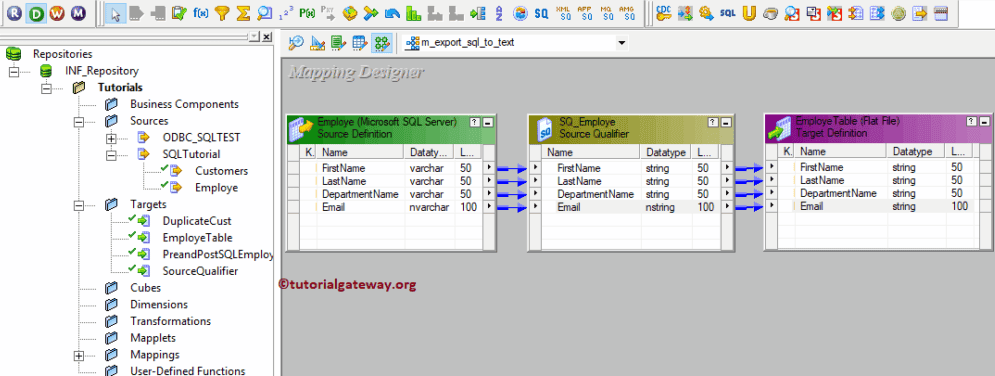
步骤 4:创建工作流以在 Informatica 中将数据从 SQL Server 移动到文本文件
完成 Informatica 将 SQL Server 数据导出到平面文件映射的创建后,我们需要为其创建工作流。Power Center Workflow Manager 提供两种创建工作流的方法。
在此 Informatica 将 SQL Server 数据导出到平面文件的示例中,我们将手动创建工作流。为此,请导航到“工作流”菜单并选择“创建”选项。
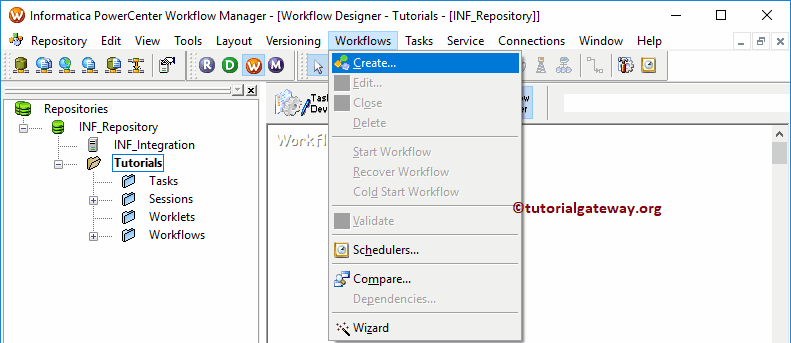
这将打开“创建工作流”窗口。请提供一个唯一的名称(wf_export_SQL_to_text),并保留默认设置。
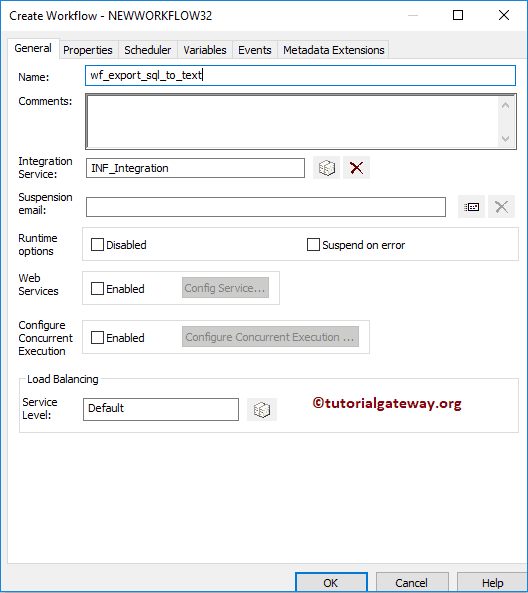
创建工作流后,我们的下一步是为我们的映射创建会话任务。
步骤 4(a):创建会话以将数据从 SQL 移动到文本文件
Informatica 中有两种类型的会话
对于此 Informatica 将 SQL Server 数据导出到平面文件的示例,我们创建了一个非可重用会话。要创建非可重用会话,请导航到“任务”菜单并选择“创建”选项。
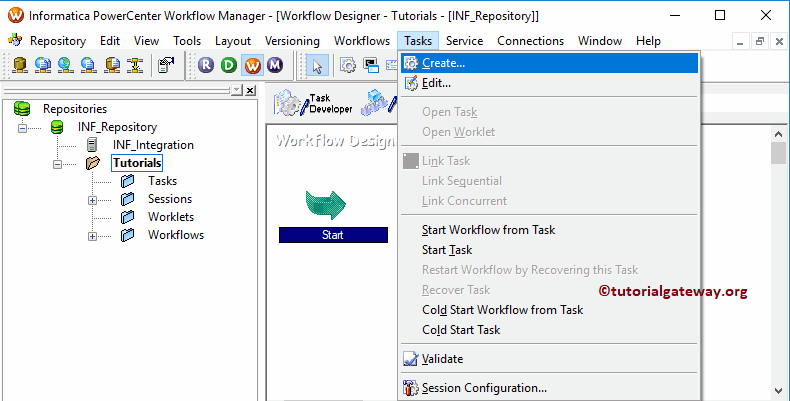
请为此会话提供一个唯一的名称。此处,我们将其命名为“s_export_sql_to_text”。
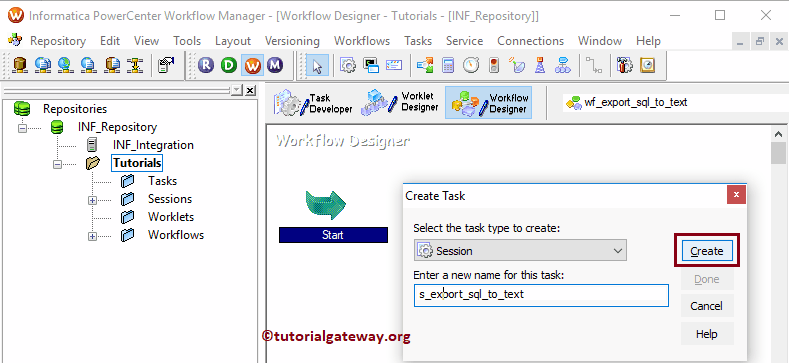
单击“创建”按钮后,将打开一个名为“映射”的新窗口。在这里,您必须选择要与此会话关联的映射,即“m_export_sql_to_text”。
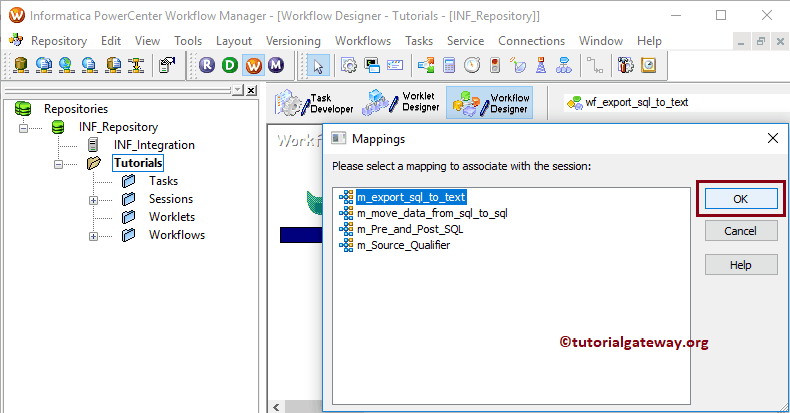
请链接“开始任务”和“会话任务”。
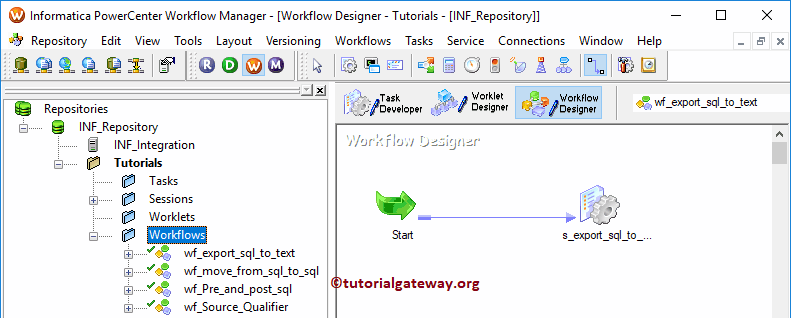
双击会话任务将打开“编辑任务”窗口。在“属性”选项卡中,我们配置了 $Source 连接值。此属性将在 $Source 变量中存储关系源信息。
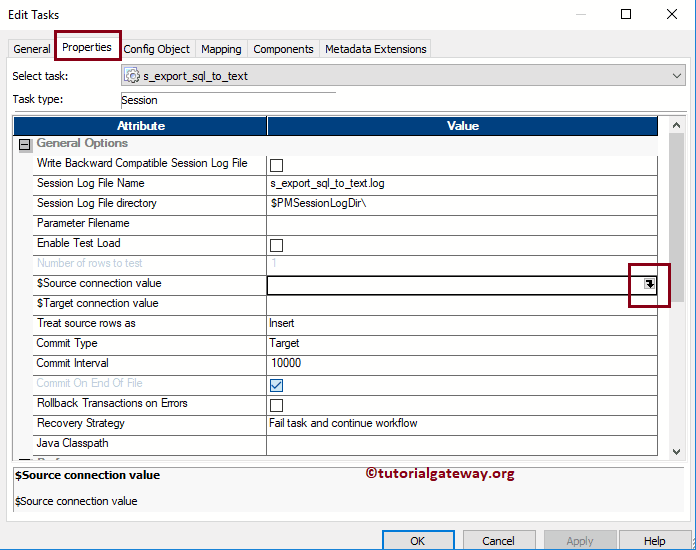
因此,单击我们上面标记的箭头,然后选择 SQL 教程作为源信息。
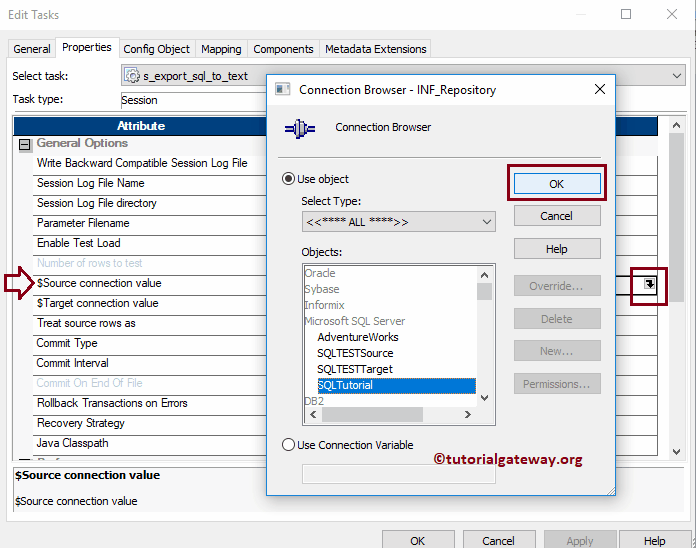
您可以在“配置对象”中配置会话日志属性和错误属性。
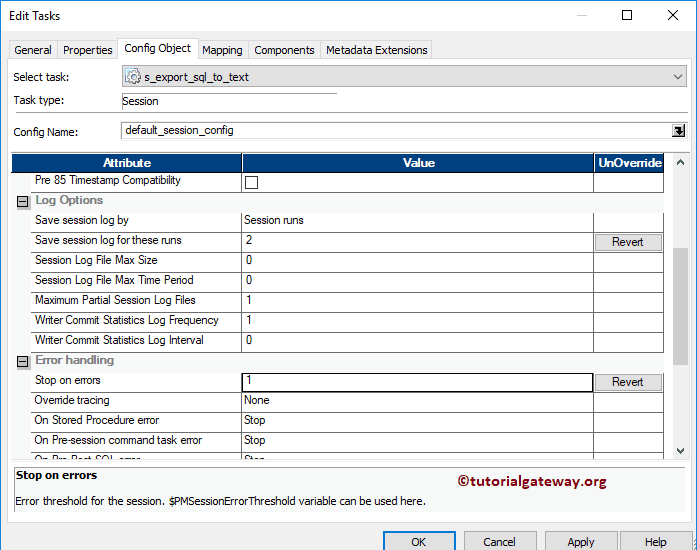
在“映射”选项卡中,我们需要设置源和目标连接。首先,让我们通过单击“源”文件夹中存在的 SQ_Employe 源来配置源连接。
在“连接”中,单击关系类型旁边的箭头按钮,然后使用我们之前创建的连接变量,即 $Source。
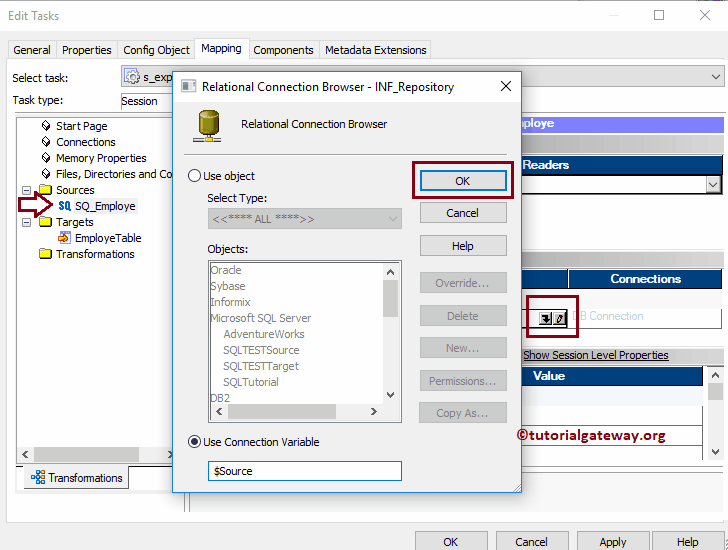
现在,我们需要配置目标连接。因此,让我们通过单击“目标”文件夹中存在的 Employetable 来设置目标连接。
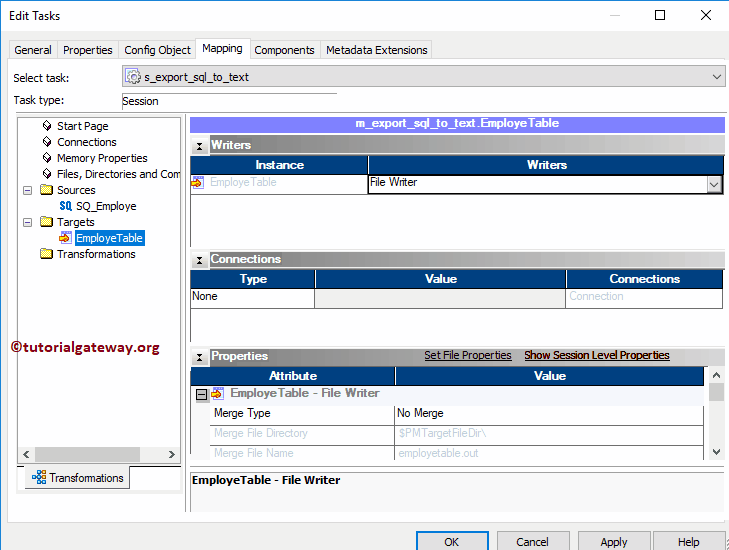
如果您的要求是合并数据,请使用此“合并类型”属性。目前,我们将其保留为“不合并”选项。我建议您探索其余选项。
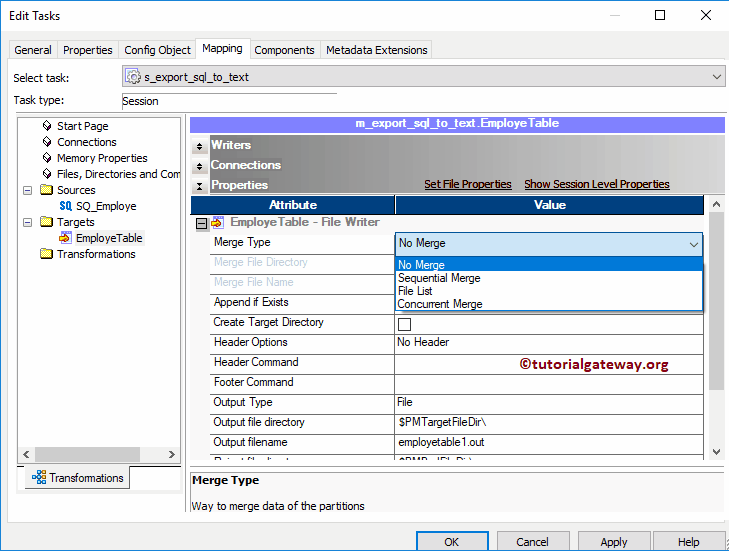
- 如果存在则追加:如果文件已存在,则追加数据。
- 直接输出文件:Informatica 将使用默认目录,但您可以通过提供完整路径来更改目录。
- 输出文件名:请将扩展名更改为 txt。
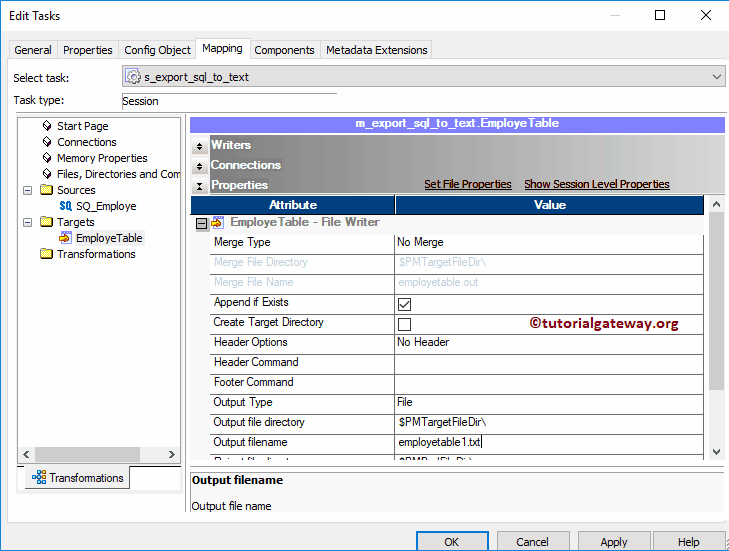
接下来,导航到“工作流”菜单并选择“验证”选项以验证工作流。现在,让我在“工作流”菜单中选择“开始工作流”选项来启动工作流。

选择“开始工作流”选项后,将打开工作流监视器来监视工作流。从下面的屏幕截图中,可以看到我们的 Informatica 将 SQL Server 数据导出到平面文件的工作流已成功执行。
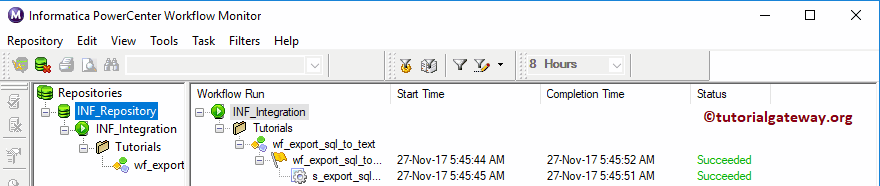
让我们打开 Informatica 的默认目标位置,以检查我们是否已成功创建文本文件,以及是否已将数据从源传输。
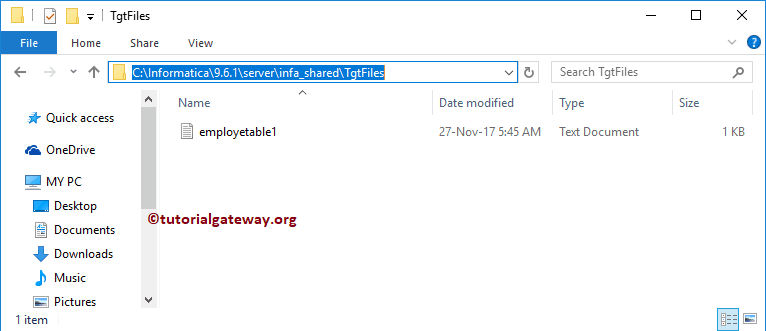
您可以看到 employee 表文本文件中的数据。
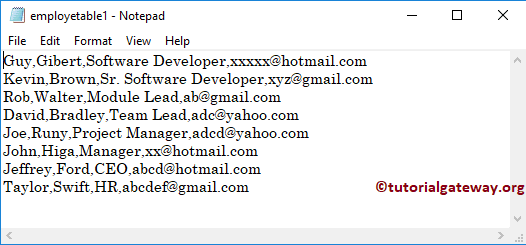
我将文件位置从默认 Informatica 目标更改为 D 驱动器,并将名称更改为 employeetable。接下来,保存并启动工作流。
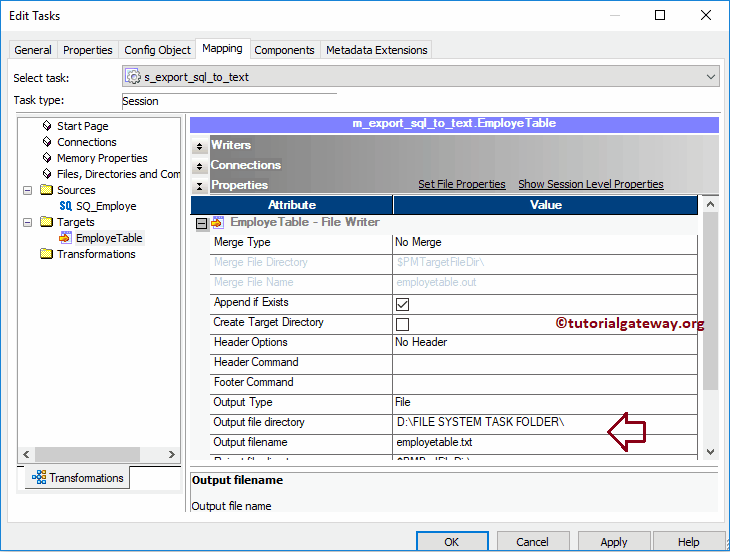
现在您可以在 D 驱动器中看到 employeetable.txt。